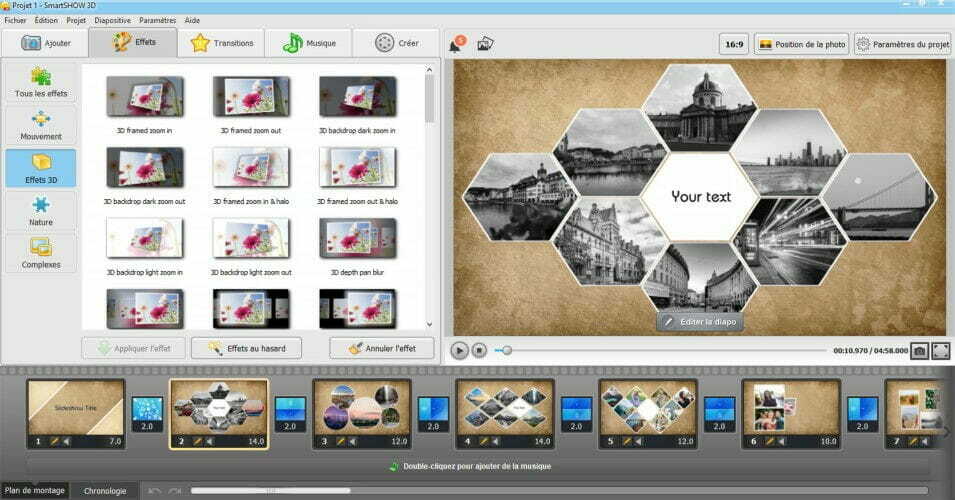- Les utilisateurs signalent souvent des problèmes lorsqu'ils doivent lire des vidéos enregistrées sur le cloud OneDrive.
- Si vous en faites également partie, envisagez de convertir la vidéo dans un nouveau format.
- D'ailleurs, la vidéo OneDrive peut tout simplement être corrompue - envie de lancer la réparation ?
- Si aucune de ces solutions ne marche pas, c'est peut-être le temps de changer de solution d'hébergement - jetez un coup d'œil !

Ce logiciel réparera les erreurs informatiques courantes, vous protégera contre la perte de fichiers, les logiciels malveillants et les pannes matérielles tout en optimisant les performances de votre PC. Réparez votre PC et supprimez les virus instantanément en 3 étapes faciles :
- Téléchargez l'outil de réparation PC Restoro muni des technologies brevetées (brevet disponible ici).
- Cliquez sur Lancer l'analyse pour identifier les défaillances Windows susceptibles d'endommager votre PC.
- Cliquez sur Réparer Tout pour résoudre les problèmes affectant la sécurité et les performances de votre ordinateur.
- 0 utilisateurs ont repris Restoro ce mois-ci.
L'un des avantages du stockage cloud OneDrive est que vous pouvez voir des vidéos. En tant que tel, vous n'avez pas besoin d'enregistrer les vidéos sur votre propre disque dur pour les ouvrir.
Le stockage de vidéos dans OneDrive peut économiser un peu d'espace sur le disque dur. Cependant, il arrive que la fonction OneDrive vidéo ne fonctionne pas à chaque fois.
Certains utilisateurs ont déclaré que leurs vidéos s'arrêtent lorsqu'ils essaient de les visualiser dans OneDrive.
Si tel est votre cas, voici comment réparer OneDrive.
Comment réparer OneDrive vidéo ?
- Utiliser un autre service d'hébergement cloud
- Réparer OneDrive vidéo avec Stellar Video Repair
- Convertir la vidéo dans un format compatible
- Supprimer la protection DRM de la vidéo
1. Utiliser un autre service d'hébergement cloud
Avant de poursuivre avec les solutions de dépannage répertoriées ci-dessous, vous devriez peut-être envisager de remplacer OneDrive par un autre service qui n'a pas autant de problèmes.

Un bon exemple est Sync.com. La plateforme propose de nombreux plans d'abonnement, dont l'un est également gratuit, offrant la même quantité d'espace de stockage que OneDrive (5 Go).
Le client est tout aussi léger et la lecture vidéo de tous les fichiers stockés dans le cloud est possible sans avoir à affronter les problèmes de OneDrive.

Sync.com
Remplacez OneDrive par cet incroyable service d'hébergement et oubliez les problèmes de lecture vidéo !
2. Réparez la vidéo avec Stellar Video Repair
Si vous êtes sûr que votre vidéo est enregistrée sous un format de fichier OneDrive pris en charge, il peut-être réparer votre vidéo corrompue.
Essayez de lire le clip avec VLC, qui prend en charge presque tous les formats de fichiers vidéo.
Si ce lecteur multimédia ne lit pas le clip, il y a une forte chance que votre fichier vidéo soit corrompu. Il existe divers outils logiciels tiers avec vous pouvez réparer des clips.
Installer la réparation vidéo Stellar

Stellar Video Repair est un utilitaire idéal qui corrige les vidéos corrompues peu importe le dégré de sévérité.
Cet outil peut facilement et rapidement réparer les fichiers vidéo endommagés et les restaurer sur Windows 10 et Mac OS Catalina à la fois.
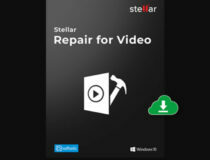
Réparation vidéo stellaire
Impossible d'ouvrir une vidéo dans OneDrive? Réparez toute vidéo corrompue avec Stellar Video Repair!
3. Convertir la vidéo dans un format compatible
Bien que vous puissiez télécharger la plupart des formats vidéo OneDrive, gardez à l'esprit qu'il en charge un nombre limité de formats de fichiers pour la lecture.
Compte tenu des circonstances, la conversion de la vidéo dans un format compatible pour la lecture OneDrive entraînera probablement la lecture du clip.
Voici les formats de lecture vidéo (et audio) OneDrive pris en charge: MP4, WMV, AVI, ASF, M4A, M4V, MOV, WAV, AAC, WMA, SMI, 3G2, 3GP, ADTS, SAMI, et MP3.
Supprimer les erreurs PC
Analysez votre PC avec Restoro Repair Tool pour trouver les problèmes de problèmes de sécurité et de ralentissement. Une fois l'analyse terminée, le processus de réparation remplacera les fichiers endommagés par les fichiers et composants Windows sains.
Remarque: Afin de supprimer les erreurs, vous devez passer à un plan payant.
Vous devez essentiellement convertir une vidéo OneDrive incompatible vers l'un de ces formats compatibles. Le meilleur outil pour le travail n'est autre que WinX HD Video Converter Deluxe.
Installer WinX HD Video Converter Deluxe

C'est notre principale recommandation pour un convertisseur puissant, mais facile à utiliser.
Cet outil peut transcoder n'importe quelle vidéo dans n'importe quel format, sans surutilisation / surchauffe du processeur à craindre.
Le meilleur format largement pris en charge pour convertir une vidéo est probablement MP4, mais il existe de nombreuses autres options parmi lesquelles choisir.
D'ailleurs, si vous rencontrez des difficultés de lecture MP4, jetez un coup d'œil à ce guide rapide verser y traiter.

WinX HD Video Converter Deluxe
Réparer à réparer vos vidéos OneDrive à l'aide de cet outil incroyable !
4. Supprimer la protection DRM de la vidéo
- Tout d'abord, ouvre l'explorateur de fichiers.
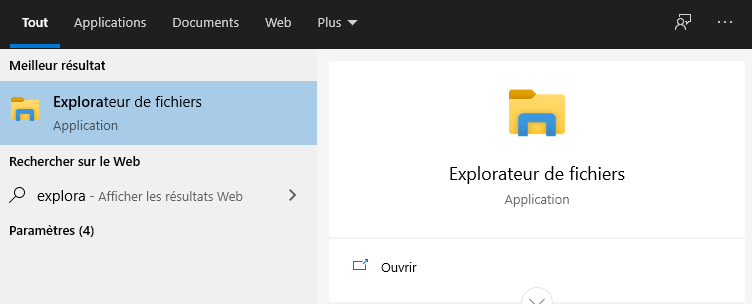
- Accédez ensuite à la vidéo et cliquez avec le bouton droit sur la vidéo et sélectionnez Propriétés.
- Sélectionnez l'onglet Des détails dans la fenêtre Propriétés.
- Ensuite, faites défiler jusqu'à la catégorie Protégé. Une vidéo est protégée par DRM si cette catégorie de détails est cochée.
Vous pouvez supprimer la protection DRM d'une vidéo pour la lecture OneDrive avec un logiciel tiers.
Notez pourtant que la suppression DRM peut ne pas être conforme aux conditions d'utilisation d'un produit numérique.
Si vous décidez y proceder tout de même, nous utiliserons un logiciel performant.
Vous pouvez supprimer la protection DRM des vidéos avec Aimersoft DRM Media Converter.
⇒ ObtenezConvertisseur de média Aimersoft DRM
Pour ce faire, lancez tout simplement le logiciel, s'appuie sur le bouton Ajouter dans la fenêtre DRM Media Converter pour sélectionner le fichier DRM.
Ensuite, vous pouvez cliquer sur Paramètres > Vidéo commune pour sélectionner MP4 comme format de sortie pour le clip si nécessaire.
Finalement, s'appuyer sur le bouton Démarrer pour retirer la clé DRM.
Une autre choisie à noter est que OneDrive n'a pas allumé les vidéos avec des clés DRM (Digital Rights Management).
Ainsi, une vidéo avec un format compatible ne sera toujours pas lisible dans OneDrive si elle possède une clé DRM.
Est-ce que ces conseils vous ont été utiles? Faites-nous le savoir dans la section des commentaires ci-dessous.
- Téléchargez l'outil de réparation PC Restoro muni des technologies brevetées (brevet disponible ici).
- Cliquez sur Lancer l'analyse pour identifier les défaillances Windows susceptibles d'endommager votre PC.
- Cliquez sur Réparer Tout pour résoudre les problèmes affectant la sécurité et les performances de votre ordinateur.
- 0 utilisateurs ont repris Restoro ce mois-ci.